缺少 DLL 文件无法运行?3 种修复方法 + 预防技巧,小白也能看懂
目录
在使用Windows电脑时,许多用户可能会遇到 “缺少DLL文件” 的错误提示,导致软件或游戏无法正常启动。这种问题常见于安装新程序、运行旧版软件或系统更新后。本文将详细解析DLL文件的作用、缺失原因,并提供3种有效的修复方法,帮助你彻底解决这一问题。
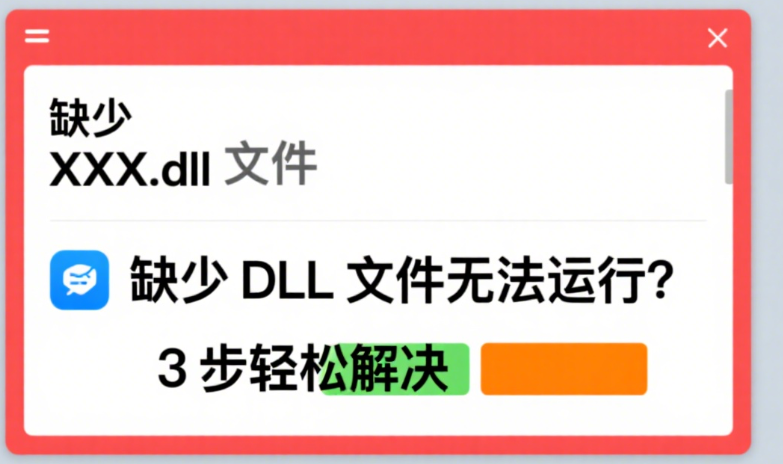
一、什么是DLL文件?为什么会出现缺失错误?
DLL(Dynamic Link Library,动态链接库)是Windows系统中用于存储共享代码和资源的文件,多个程序可以同时调用同一个DLL,以减少重复代码并提高运行效率。常见的DLL文件如:
msvcr120.dll(Visual C++运行库)
d3dx9_43.dll(DirectX组件)
xinput1_3.dll(游戏控制器支持)
二、DLL文件缺失的常见原因
软件安装不完整:程序依赖的DLL未正确安装。
误删或损坏:杀毒软件误删、手动删除或硬盘错误导致DLL丢失。
系统更新冲突:Windows更新可能覆盖或删除某些DLL。
32位/64位不匹配:64位系统运行32位程序时可能缺少对应的DLL。
病毒感染:恶意软件可能篡改或删除DLL文件。
三、3种方法修复“缺少DLL文件 ”错误
方法1:重启电脑
部分临时系统故障可能导致 DLL 文件加载失败,重启后系统会重新尝试调用文件,有时能直接解决问题。
方法2:重新安装程序
若仅特定程序报错(如 “XX 程序缺少 XX.dll”),优先卸载该程序后重新安装。正规软件的安装包会自带所需 DLL 文件,重装时会自动补全缺失的文件,这是最安全的方式。
方法3:使用专业的dll修复工具
牛学长DLL修复大师是一款专门用于修复缺失的运行库文件的工具,可一键修复各类dll文件丢失、异常和错误问题,非常适合那些不熟悉手动安装过程的用户。
修复步骤:
第1步:打开牛学长DLL修复大师,然后选择“全面体检”功能,然后点击“全面扫描”开始扫描电脑全盘。

第2步:待扫描完成后,我们可以查看异常问题和缺失DLL文件,然后点击右上角“修复”按钮,开始修复已发现的问题。

第3步:软件将自动修复异常问题和缺失DLL文件,等待DLL文件恢复,问题修复成功!

四、如何避免DLL文件缺失问题?
定期备份重要数据,避免误删系统文件。
使用正版软件,减少兼容性问题。
避免随意优化系统(如清理注册表可能误删关键DLL)。
安装可靠的杀毒软件,防止病毒感染。
以上就是牛学长给大家分享的几个关于dll缺失修复的方法。如果以上方法仍无法解决,可能是硬件问题(如硬盘损坏),建议检查磁盘健康状况或重装系统。希望这篇指南能帮助你彻底解决DLL缺失问题!